excel表格如何制作考勤表
在Excel 2019中,考勤表的核心在于设定区域和录入员工详细资料,如员工编号、姓名和职位。同时,还需记录当月每日的出勤状况,我将详尽演示这一操作流程。
1、 首先,需要确定表格要素<br/>我们打开我们电脑上面的excel2019,之后我们在表格中先输入相应的内容:员工编号、姓名、职位;
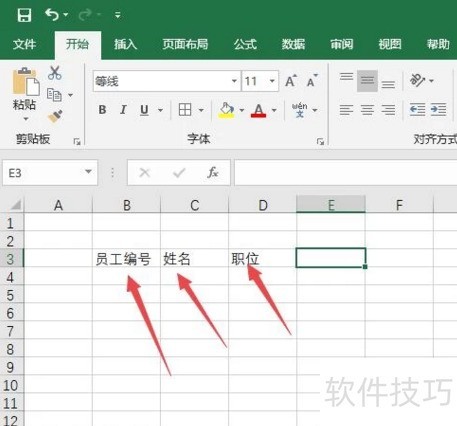
2、 然后我们选中35列,之后我们右击选择选择列宽,然后我们将列宽设置成2,之后我们点击确定;
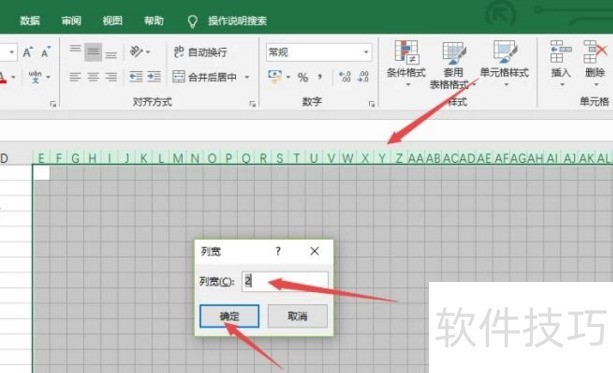
3、 之后,我们从第一列中输入1,之后输入到31。然后我们在最后四列中输入病假、事假、调休、总计,之后我们可以适当的将列宽调整一下,从而让字体完全显示出来;这样,表格的元素基本就设置完毕了。
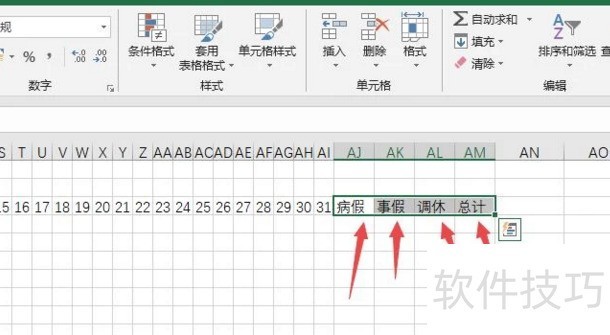
4、 然后,调整一下表格的格式。然后我们选中整个表格,之后,我们点击边框按钮,弹出的界面,我们点击所有边框,然后我们点击居中按钮;
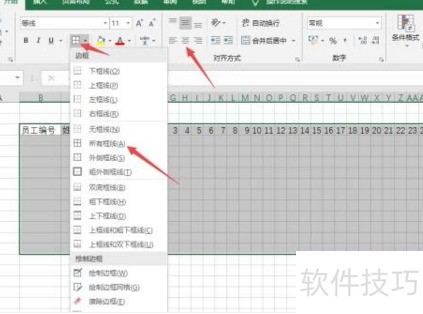
5、 之后我们选中图示中的区域,之后我们点击合并后居中;
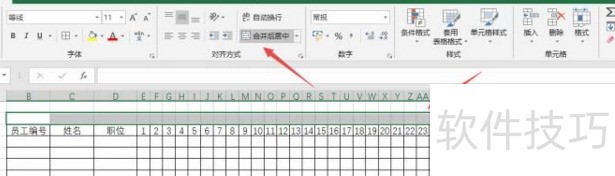
6、 最后,输入表头。表格头部输入考勤表三个字,之后我们将第一列的宽度适当的缩小一些,这个是为了表格好看一些;
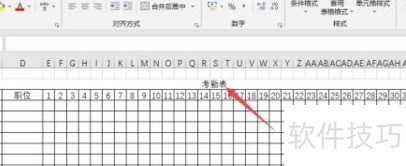
文章标题:excel表格如何制作考勤表
文章链接://www.hpwebtech.com/jiqiao/170702.html
为给用户提供更多有价值信息,ZOL下载站整理发布,如果有侵权请联系删除,转载请保留出处。
相关软件推荐
其他类似技巧
- 2024-07-06 11:40:01excel2010如何制作个人健康记录表
- 2024-07-06 11:39:01Excel如何利用鼠标智能缩放工作表
- 2024-07-06 11:38:02详解EXCEL表格中计算时间和快速插入标注
- 2024-07-06 11:37:02怎样冻结任意行或列的单元格?如前二行或三行
- 2024-07-06 11:36:02EXCEL中如何确定指定单元格内容的范围
- 2024-07-06 11:35:02EXCEL中如何根据日期将其转换为星期格式
- 2024-07-06 11:34:02EXCEL中如何将日期中的月份单独提取出来
- 2024-07-06 11:33:02如何套用Excel模板?
- 2024-07-06 11:32:01如何将各单元格内容串接在一起
- 2024-07-06 11:31:01excel2010图表实战技巧
Microsoft Office Excel2007软件简介
excel2007是2007版的Microsoft Office中的重要模块组件,Excel2007可以在电脑上编写电子表格,是最好用的办公软件,可以满足用户对表格的自定义编辑,还具有强大的图形功能,功能全面。zol提供excel2007官方版下载。excel2007具有强大插件平台支持,免费提供海量在线存储空间及wps文字文档模板,支持阅读和输出PDF文件,全... 详细介绍»









